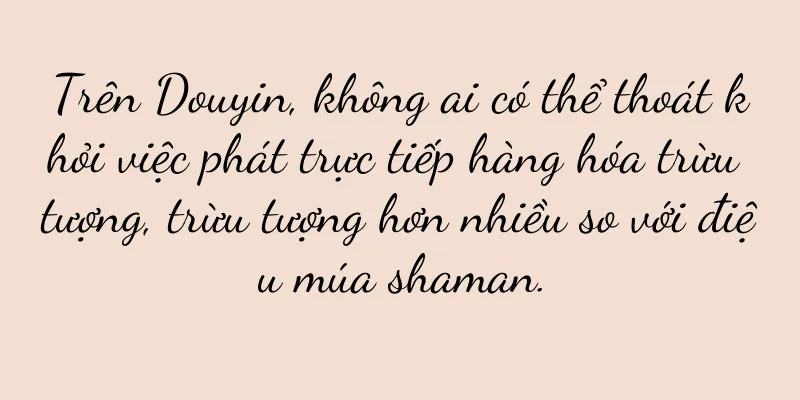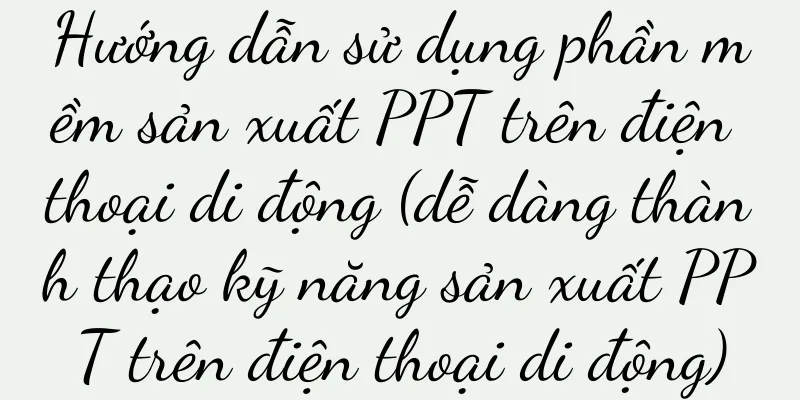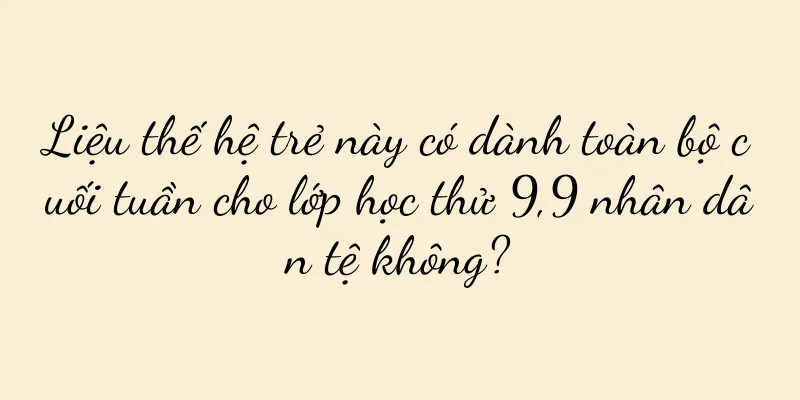Cách buộc máy tính của bạn tắt và khởi động lại (các phương pháp và kỹ thuật hiệu quả giúp bạn nhanh chóng giải quyết sự cố máy tính bị treo)
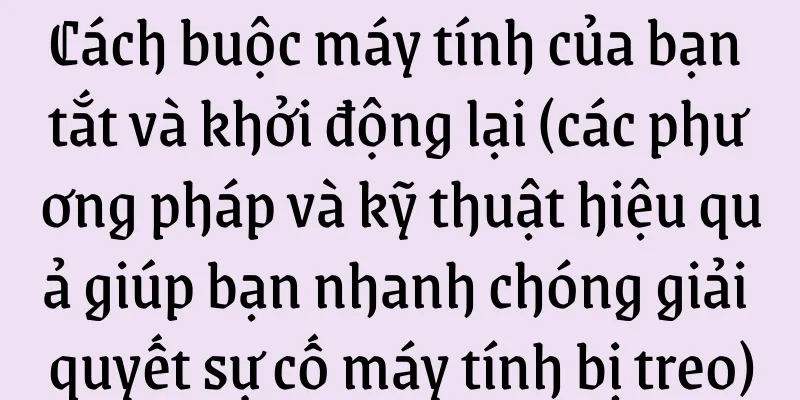
|
Máy tính bị hỏng khiến bạn rất khó chịu, dù bạn đang làm việc hay đang giải trí. Khi một chương trình không phản hồi hoặc bị treo, hoặc khi hệ thống máy tính bị lỗi, chúng ta thường cảm thấy bất lực. Để giúp bạn nhanh chóng giải quyết sự cố máy tính bị đơ, bài viết này sẽ giới thiệu cho bạn một số phương pháp và mẹo hiệu quả để đảm bảo công việc và giải trí của bạn diễn ra suôn sẻ. Ctrl+Alt+Delete Hoặc mở Trình quản lý tác vụ để chấm dứt các tiến trình và tác vụ không phản hồi, rồi nhấn Ctrl+Alt+Delete để buộc đóng chương trình đang hoạt động. Đây là một trong những phương pháp đơn giản và phổ biến nhất, đặc biệt là khi chương trình không phản hồi. Buộc tắt máy bằng nút nguồn Bạn có thể nhấn và giữ nút nguồn trên máy tính để tắt máy ngay nếu tổ hợp phím Ctrl+Alt+Delete không có tác dụng. Phương pháp này có thể gây mất dữ liệu, do đó, bạn nên sử dụng phương pháp này khi các phương pháp khác không hiệu quả. Hãy cẩn thận. Sử dụng Cài đặt Quản lý Nguồn điện Bạn có thể cấu hình nút nguồn để tắt máy tính trực tiếp trong cài đặt quản lý nguồn, do đó bạn có thể buộc máy tính tắt bằng cách nhấn nút nguồn khi máy tính bị treo. Do đó, hãy đảm bảo dữ liệu đã được lưu trước khi sử dụng, nhưng phương pháp này cũng có thể gây mất dữ liệu. Buộc tắt máy bằng dòng lệnh Nhập lệnh để mở dấu nhắc lệnh "shutdown-sf -t0" để buộc tắt máy ngay lập tức. Và tắt máy tính ngay lập tức. Lệnh này sẽ buộc đóng tất cả các chương trình và quy trình. Để tránh mất dữ liệu không cần thiết, hãy sử dụng lệnh này một cách thận trọng. Chạy Trình quản lý tác vụ để kết thúc quá trình Bạn có thể kết thúc tiến trình thông qua Trình quản lý tác vụ nếu bạn biết tiến trình cụ thể nào khiến máy tính bị treo. Tìm tiến trình có vấn đề, nhấp chuột phải vào tiến trình đó và chọn "Kết thúc tác vụ" trong Trình quản lý tác vụ để đóng tiến trình đó. Điều này có thể tránh mất dữ liệu do tắt máy đột ngột. Kiểm tra lỗi phần cứng Đôi khi, máy tính bị treo có thể do lỗi phần cứng. Vệ sinh bụi bên trong, kiểm tra xem kết nối phần cứng có chắc chắn không và khắc phục sự cố phần cứng có thể giúp giải quyết sự cố máy tính bị treo. Cập nhật trình điều khiển và hệ điều hành Trình điều khiển và hệ điều hành lỗi thời cũng có thể khiến máy tính của bạn bị treo. Bạn có thể thực hiện việc này bằng cách cập nhật trang web chính thức hoặc tự động cập nhật để đảm bảo trình điều khiển và hệ điều hành trên máy tính của bạn được cập nhật. Giảm tải chương trình và quy trình Quá nhiều chương trình và tiến trình có thể khiến máy tính của bạn bị treo. Điều này làm giảm khả năng đóng băng, đảm bảo tài nguyên máy tính được sử dụng đầy đủ và đóng các ứng dụng và quy trình nền không cần thiết. Dọn dẹp các tập tin rác của hệ thống Sự tích tụ của các tập tin rác hệ thống cũng có thể khiến máy tính của bạn bị treo. Để giảm thiểu tình trạng máy tính bị treo, bạn có thể cải thiện hiệu quả hoạt động của hệ thống và thường xuyên dọn dẹp các tệp rác của hệ thống. Khởi động lại máy tính của bạn ở chế độ an toàn Bạn có thể thử khởi động lại máy tính ở chế độ an toàn nếu máy tính thường xuyên bị treo. Giúp bạn tìm ra nguyên nhân gốc rễ của vấn đề và khắc phục sự cố liên quan đến phần mềm, Chế độ An toàn sẽ khởi động các trình điều khiển và quy trình hệ thống cần thiết. Bảo trì hệ thống thường xuyên Bảo trì hệ thống thường xuyên là một cách hiệu quả để ngăn ngừa sự cố máy tính. Giảm khả năng máy tính bị treo, dọn dẹp bộ nhớ đệm của hệ thống và thường xuyên dọn dẹp đĩa và chống phân mảnh để giữ cho hệ thống chạy tốt và tối ưu hóa sổ đăng ký. Sử dụng các công cụ chuyên nghiệp để phát hiện lỗi Bạn có thể sử dụng các công cụ chuyên nghiệp để khắc phục sự cố nếu không tìm ra nguyên nhân cụ thể gây ra sự cố máy tính. Các công cụ tối ưu hóa hệ thống và công cụ quét bảo mật có thể giúp bạn nhanh chóng xác định vấn đề và giải quyết lỗi, công cụ chẩn đoán phần cứng. Lưu dữ liệu kịp thời Việc lưu lại công việc đang thực hiện là rất quan trọng trong trường hợp máy tính bị hỏng. Để tránh mất dữ liệu và gián đoạn công việc, hãy lưu tệp và dữ liệu của bạn thường xuyên. Liên hệ Hỗ trợ kỹ thuật Bạn nên liên hệ với nhân viên hỗ trợ kỹ thuật có liên quan nếu đã thử các phương pháp trên mà vẫn không giải quyết được sự cố máy tính bị treo. Họ có thể cung cấp sự trợ giúp và giải pháp chuyên nghiệp hơn. Bạn có thể nhanh chóng khắc phục sự cố khi máy tính bị treo bằng cách sử dụng các phương pháp và mẹo được mô tả trong bài viết này. Để giữ cho máy tính của bạn hoạt động tốt, vui lòng chọn phương pháp phù hợp theo tình huống cụ thể và bảo trì hệ thống thường xuyên. Và hãy liên hệ với các chuyên gia để được trợ giúp chuyên sâu hơn, nhớ lưu dữ liệu kịp thời. Chúc bạn sử dụng máy tính vui vẻ! |
>>: Cách sử dụng PS để tạo ảnh ID (hướng dẫn các bước cơ bản để tạo ảnh ID bằng PS)
Gợi ý
8 bản sao rất thú vị
Bài viết này chọn ra tám trường hợp viết quảng cá...
Người uống trà nhiều nhất Trường Sa bán đồ ăn nhẹ với giá 2,5 nhân dân tệ
Để đáp ứng xu hướng tiêu dùng mới, thương hiệu tr...
Phải làm sao nếu bật điều hòa lâu ngày nhưng không có hơi nóng (Cách khắc phục hiệu quả tình trạng điều hòa chạy lâu ngày nhưng không có hơi nóng)
Nhưng đôi khi chúng ta có thể gặp phải tình trạng ...
Ele.me, bước vào vòng tròn trò chơi hai chiều với mức giảm giá 50%
Động thái mới nhất của Ele.me rất đáng chú ý. Họ ...
Khám phá ứng dụng của Apple Pencil 1 trên máy tính bảng (khám phá khả năng vô hạn, sự kết hợp hoàn hảo giữa Apple Pencil 1 và máy tính bảng)
Máy tính bảng đã trở thành một trong những công cụ...
Thương hiệu số 1: Tại sao sản phẩm của bạn luôn gặp vấn đề? Dưới đây là sáu bước giúp bạn giải quyết chúng
Bài viết này bắt đầu bằng các vấn đề trong sản ph...
Thể loại mới là gì? Khám phá con đường đột phá của kế hoạch tiếp thị
Lựa chọn duy nhất là các thương hiệu phải đột phá...
Những điện thoại Nokia nào có bàn phím gọi đến (3 điện thoại Nokia giá rẻ hiệu năng cao)
Nhưng giá lại rẻ. Ba chiếc điện thoại di động mà t...
Vệ sinh máy hút mùi (giải pháp hiệu quả cho vấn đề nhỏ giọt trong quá trình vệ sinh máy hút mùi)
Nó có thể loại bỏ hiệu quả khói và mùi hôi phát si...
Cách tắt quảng cáo bật lên hiệu quả (giải phóng màn hình và tạm biệt các cửa sổ bật lên gây phiền nhiễu)
Quảng cáo bật lên là một trong những phiền toái ph...
Cách phân biệt điện thoại Apple giả và chính hãng (hướng dẫn bạn cách phân biệt điện thoại Apple thật và giả)
Sự cạnh tranh trong lĩnh vực điện thoại thông minh...
Cách sửa lỗi ED2 trên máy giặt Sanyo (cách sửa lỗi hiển thị ED2 trên máy giặt Sanyo dễ dàng)
Máy giặt Sanyo là một thương hiệu nổi tiếng và đượ...
Cách tạo đĩa khởi động PE bằng CD (hướng dẫn bạn từng bước cách tạo đĩa khởi động PE từ CD)
Đĩa khởi động PE là một công cụ rất hữu ích trong ...
Cách kết nối máy tính với TV làm màn hình (hướng dẫn từng bước cách biến TV thành màn hình máy tính)
Để có màn hình lớn hơn và trải nghiệm xem tốt hơn,...
Phân tích giá TV Haier Ali (phân tích chuyên sâu về xu hướng giá và lợi thế cạnh tranh của TV Haier Ali)
Trong những năm gần đây, thị trường TV thông minh ...